Исправленные неполадки в Lightroom
Последнее обновление Feb 14, 2023 06:20:07 AM GMT
Исправленные неполадки в последнем выпуске Lightroom для ПК и мобильных устройств (iOS и Android)
Lightroom для ПК
Выпуск от декабря 2022 г. (версия 6.1)
- Для некоторых профилей недоступен параметр «Удалить»
- Ползунок виньетки не оказывает никакого эффекта, если применен профиль, содержащий виньетку
- Не удается подключиться к сети
- Используемое пространство превышает емкость диска в локальном хранилище
- Некоторые ресурсы распознаются как недействительные для заказчиков
- Файлы TIF, экспортированные из формата PNG с параметром прозрачности, теряют прозрачность и сохраняются на белом фоне
Выпуск за октябрь 2022 г. (версия 6.0)
- Длинное настраиваемое имя приводит к исчезновению значка водяного знака на панели экспорта
- Задержка при загрузке фотографий в представлении «Лупа»
- Кинопленка может быть скрыта и отключена в представлении «Сравнение»
- В сетке отсутствуют миниатюры предварительного просмотра
- Неполадка с переводом на нидерландский язык
Выпуск за август 2022 г.
 (версия 5.5)
(версия 5.5)- Неожиданная ошибка: «Некоторые фотографии не были добавлены. Не удается скопировать файл»,
- Координатная сетка не отображается к настройках Геометрия/Поворот, Горизонтально/Вертикально.
- Экспорт осуществляется путем выбора групп или фотографий, а нажатие правой кнопки мыши меняет порядок файлов
- Кинопленка не отображается, а значок затенен серым в режиме Просмотр.
- В норвежской версии не работает комбинация клавиш для 5-звездочной оценки [5]
Выпуск за июнь 2022 г. (5.4)
- Ошибка при импорте фотографий
- Большие диски занимают слишком много времени для оценки дискового пространства
- Чрезмерное выделение памяти на Apple M1 Ultra с Unified Memory
- Сетка Lightroom показывает противоречивую информацию о числе фотографий
- Фотографии не экспортируются в суперразрешении
- Не удается подключиться к сети
- Большие файлы не синхронизируются при медленном соединении
- Изображение не возвращается из Photoshop в мой каталог Lightroom для настольных ПК
- Не удается загрузить фото в формате HEIC
- Видео HDR не синхронизируется с облаком
- Ошибка маскирования при переносе каталога из Lightroom Classic в Lightroom
- Фотографии не отображаются в альбоме Lightroom, но доступны в меню «Все фотографии»
Выпуск от апреля 2022 г.
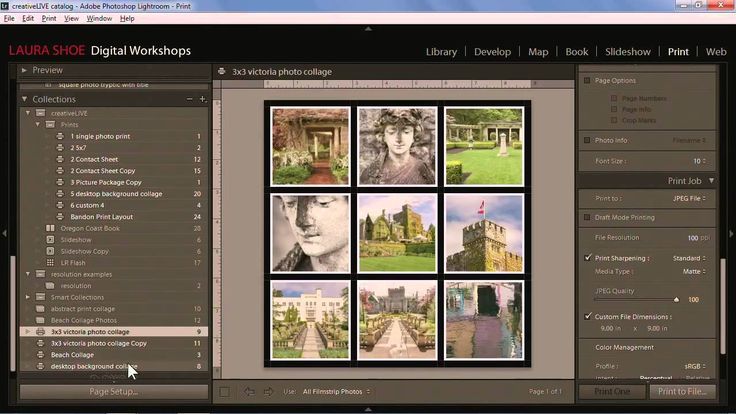 (версия 5.3)
(версия 5.3)- Навигация с помощью кнопок со стрелками не работает в диалоговом окне «Добавить фото»
- Некоторые фотографии не добавлены во время импорта
- Аварийное завершение работы при запуске
Lightroom для мобильных устройств (iOS и Android)
Выпуск за февраль 2023 г. (версия 8.2)
- (iOS) Импорт комбинаций клавиш может привести к ошибке 19700902, если выполняется без запуска приложения.
- (iOS) Кнопка «Назад» пропадает в режиме «Лупа» после изменения размера кисти маски при использовании стилуса Apple Pencil.
Выпуск за январь 2023 г. (версии 8.1.1 (iOS) и 8.1.2 (Android))
- (Android) Аварийное завершение работы при запуске (устройства Samsung и Pixel)
Выпуск от декабря 2022 г. (версия 8.1)
- (iOS) Команда «Хранить локально» зависает, если выполняется для альбома с видео
- (Android) В альбомном режиме на планшетах не видна кнопка синей кривой
Выпуск за октябрь 2022 г.
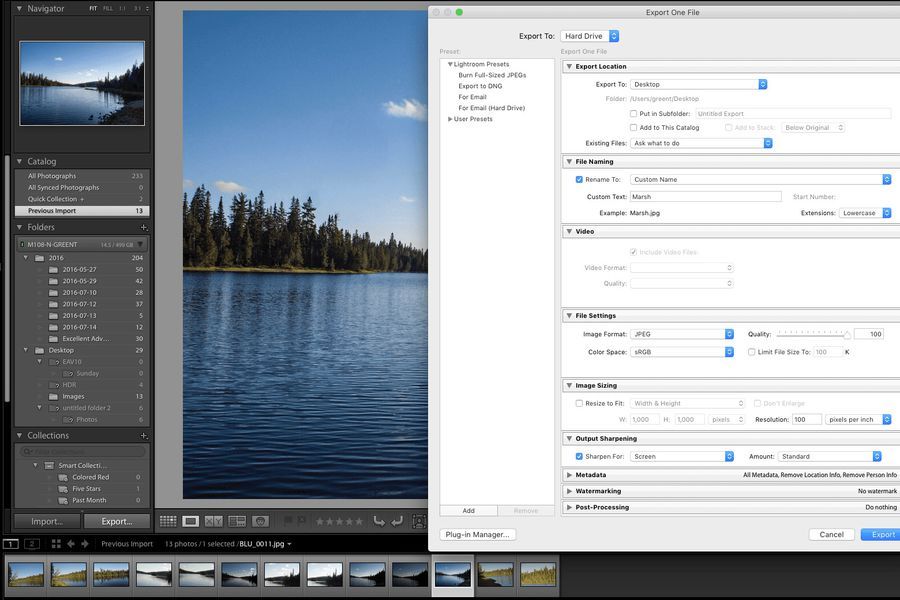 (версия 8.0)
(версия 8.0)- Камера остается в книжной ориентации даже при повороте
- Отсутствуют функции в разработке для новых устройств iPhone 14
Выпуск за август 2022 г. (версия 7.5)
- (iOS) Параметр «Переместить папки» не отображается в процессе редактирования одной фотографии в разделе «Систематизировать» в приложении Lightroom для устройств iPad
- (Android) Команда «Отослать в» не отображает другие приложения для редактирования фотографий
Выпуск за июнь 2022 г. (7.4)
- (iOS) Невозможно редактировать изображение DNG в Loupe
- (iOS) Неправильный перевод на голландский
- (Android) Невозможно импортировать файлы Panasonic GH6 Camera Raw в Lightroom для Android
Выпуск от апреля 2022 г. (версия 7.3)
- (iOS) Фильтр «Отредактированные» в режиме «Лупа» обеспечивает отображение всех фотографий в отредактированном виде
- (iOS) Неправильная цветопередача по умолчанию в файлах HEIC
- (iOS) Не удалось загрузить фото в формате HEIC
Вход в учетную запись
Войти
Управление учетной записью
пресеты не видит лайт рум
- #1
накачал пресетов, засунул в корень.
как сделать так что бы он их обнаруживал?
кто в ручную пресеты заталкивал, подскажите что и как.
а то их там 5 тыщ, а стандартные задолбали.
штык
- #2
1. версия какая? может не под ту версию пресеты.
2. зачем они ваще?
и версию винды скажи и путь к папке. пресеты хранятся в апликейшн дата ващета.
- #3
Lightroom 3. 6
6
они нужны*)
для чего?
ну хрен его знает. вот я тебе задам вопрос например. на хрена нужны вёсла?
грести?
штык
- #4
/AppData/Roaming/Adobe/Lightroom/ — сюда кидай их. или воспользуйся кнопкой Import в лайтруме. а ваще пресеты не нужны.
- #5
слушай, а почему он пишет что это образ диска? может нужно вначале алкоголем было грохнуть его? может в этом трабла?
потому что куда его я только не совал, — один хрен при запуске проги не видит.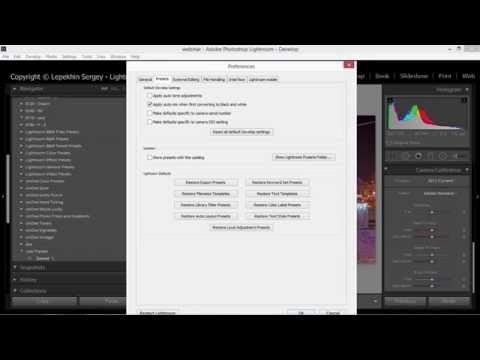
D:\Program Files\Adobe\Adobe Photoshop Lightroom 3.6\user presets
штык
- #6
какой образ? кто пишет? что ты несёшь?
иди проспись.
- #7
я только что проснулся. а ты — зануда.
а ты — зануда.
Войдите или зарегистрируйтесь для ответа.
Поделиться:
Twitter Reddit WhatsApp Электронная почта Поделиться Ссылка
Пресеты Lightroom не отображаются: простое исправление
В более новых версиях Adobe Lightroom изменился способ использования пресетов Lightroom. Примерно в то время, когда был представлен Adobe Lightroom CC, Adobe незаметно изменила формат с *.lrtemplate на *.xmp. Теперь люди обнаруживают, что их пресеты не отображаются в Lightroom CC, как обычно. Так почему же ваши пресеты Lightroom не отображаются?
Установка предустановок и кистей Lightroom остается простой, поскольку преобразование из *. lrtemplate в *.xmp выполняется во время импорта. Это означает, что ваши старые пресеты Lightroom по-прежнему совместимы с Adobe Lightroom.
lrtemplate в *.xmp выполняется во время импорта. Это означает, что ваши старые пресеты Lightroom по-прежнему совместимы с Adobe Lightroom.
А куда пропали ваши пресеты? Почему ваши пресеты Lightroom не отображаются? Где-то при смене формата Lightroom решил скрыть частично совместимые шаблоны. Вот как вы можете вернуть их.
Почему мои пресеты Lightroom не отображаются в Lightroom CC?
Этим утром я открыл свою копию Lightroom Classic CC и собирался отредактировать свои фотографии с помощью существующих пресетов обработки. Я использовал эти пресеты Lightroom годами, но сегодня утром они исчезли. Потом я узнал, почему.
В Lightroom внесены некоторые изменения, которые легко исправить. Ваша папка пресетов разработки осталась прежней, но теперь она игнорирует пресеты, которые считает несовместимыми.
Даже если все ваши премиальные и бесплатные пресеты Lightroom находятся в новом формате пресетов *.xmp, их можно считать несовместимыми. Но не волнуйтесь, на самом деле они по-прежнему совместимы с настольной версией Lightroom CC.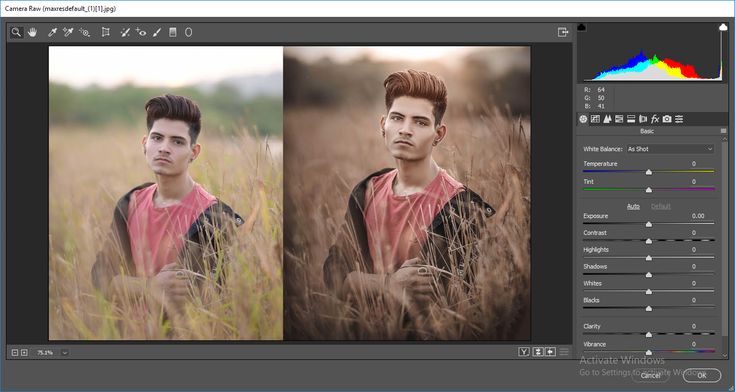
Почему? Что ж, Lightroom чувствует, что делает вам одолжение, сообщая, что они несовместимы.
Причина, по которой Lightroom считает пресеты несовместимыми, связана с несоответствием цветового профиля, на который ссылается пресет. Это оказывает минимальное влияние на вашу фотографию или стиль, применяемый предустановкой, но Lightroom не может определить разницу между тем, насколько серьезными могут быть эти воздействия.
Даже высококачественные предустановки VSCO, которые широко используются многими профессиональными фотографами, теперь считаются несовместимыми, если на вашем компьютере не установлен правильный цветовой профиль.
Некоторые профессиональные фотографы могут возразить, что цветовой профиль действительно важен. Это. Для некоторых пресетов Lightroom и действий Photoshop. Это действительно зависит от того, насколько цветовой профиль зависит от предустановки.
По умолчанию пресет использует стандартный цветовой профиль Lightroom.
Как исправить, что пресеты Lightroom не отображаются?
Устранение проблемы, связанной с тем, что ваши пресеты не отображаются в Lightroom, — это простое решение.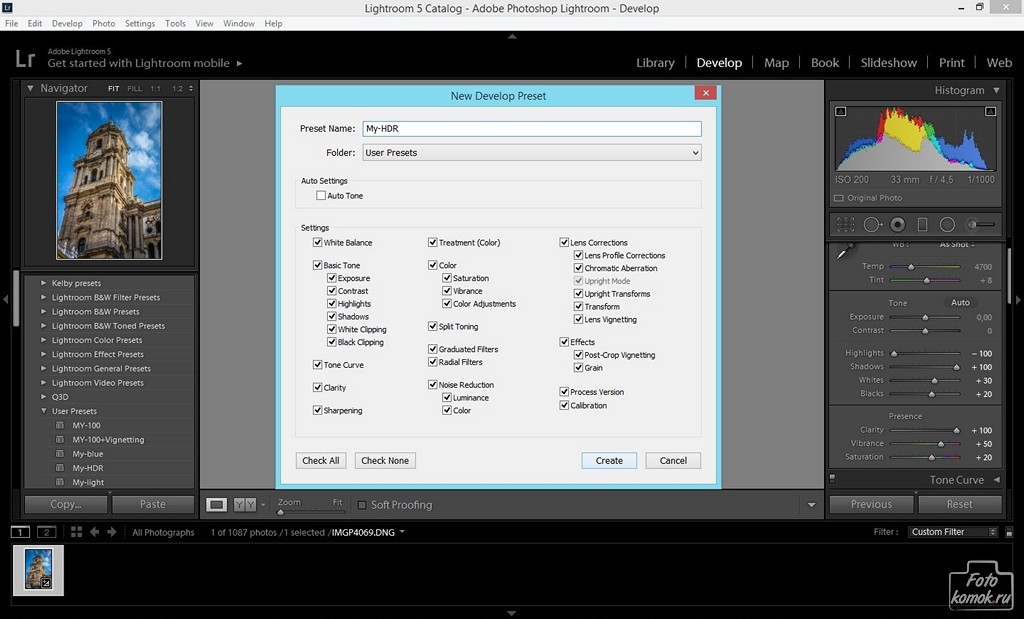
Lightroom Classic CC
- Нажмите «Lightroom» в левом верхнем углу
- Нажмите Настройки
- Щелкните вкладку «Предустановки» в верхней части появившегося окна «Настройки».
- Установите флажок «Показать частично совместимые предустановки разработки»
- Ваши пресеты должны снова появиться там, где они обычно находятся
Lightroom CC
- Перейти на панель «Предустановки»
- Нажмите на три горизонтальные точки, чтобы отобразить раскрывающийся список
- Нажмите на опцию «скрыть частично совместимые пресеты», чтобы отменить выбор
Мои пресеты отображаются, но они выделены серым цветом. Почему?
Все частично совместимые стили Lightroom, которые вы импортировали в свою версию Lightroom, будут отображаться серыми вместо того, чтобы стили Lightroom просто не отображались полностью.
Это не значит, что вы не можете их использовать, это просто означает, что они несовместимы по той или иной причине.
Это ошибка?
Частично совместимые пресеты Lightroom не являются ошибкой. Это не потому, что у вас поврежденная версия Adobe Lightroom.
Компания Adobe изменила способ ссылки на пресеты Lightroom в новых версиях Lightroom.
В процессе создания несовместимых пресетов Lightroom вы увидите опцию «сохранить пресеты в этом каталоге». Это то, что не рекомендуется. Если по той или иной причине ваш каталог поврежден, и вы не можете восстановить свои пресеты.
Лучше всего сохранять пресеты для любого типа фотографии в обычном каталоге пресетов. Это вариант по умолчанию, в который они импортируются, когда вы изначально импортируете их в Lightroom.
Наслаждайтесь всеми своими профессиональными пресетами Lightroom, вернувшись к тому, что было изначально!
Устранение неполадок при установке предустановок Lightroom — Luxe Lens
Устранение неполадок при установке предустановок Lightroom — Luxe Lens — | / Сохранить до %Сохранить %Сохранить до Сохранить РаспродажаРаспроданоВ наличии Эти инструкции помогут вам правильно сопоставить правильный тип файла для загрузки (например, .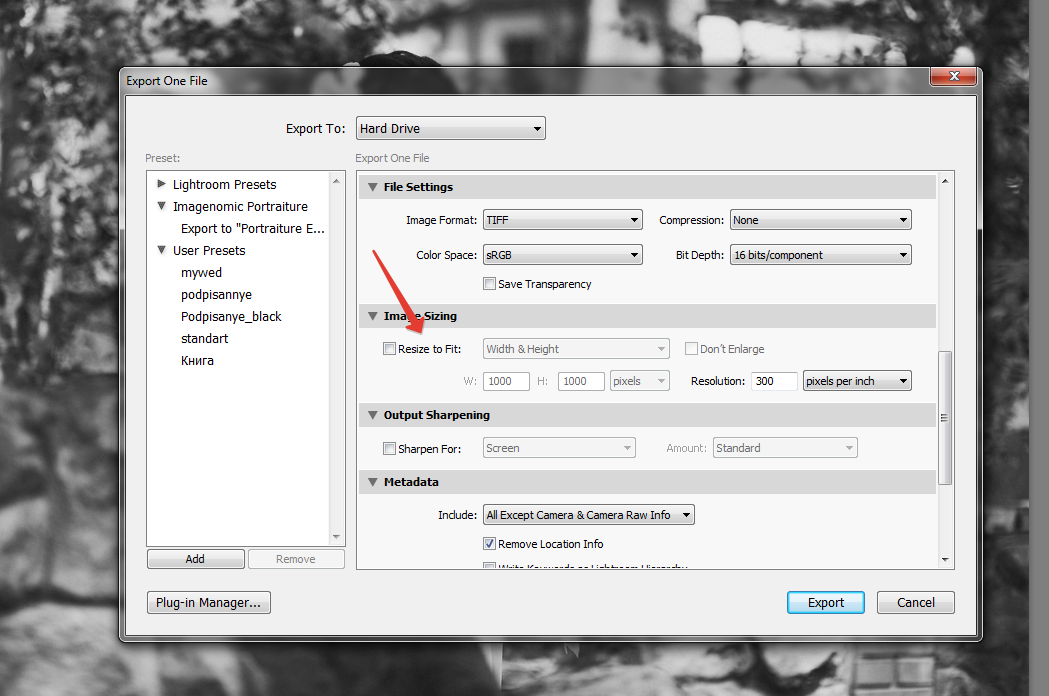 xmp или .lrt) по вашей ссылке для загрузки и правильное место установки для размещения Lightroom пресеты (т. е. Lightroom > папка «Разработка пресетов» или «Camera Raw» >
xmp или .lrt) по вашей ссылке для загрузки и правильное место установки для размещения Lightroom пресеты (т. е. Lightroom > папка «Разработка пресетов» или «Camera Raw» >
Найдите свою версию совместимого программного обеспечения, открыв программу и выбрав «Справка» > «Информация о системе».
Lightroom Classic CC версии 7.0 или более поздней (программное обеспечение по подписке):
Сначала обновите программное обеспечение Lightroom до последней версии. Затем следуйте этим инструкциям по установке пресетов Lightroom в Lightroom Classic CC. Вам потребуется обновить вашу версию до 7.3 или более поздней, чтобы успешно выполнить установку с помощью этих инструкций. Вы установите файлы .xmp (не файлы .lrt) в папку Camera Raw>Settings (не в папку Lightroom>Develop Presets). Обе версии файлов доступны по вашей ссылке для скачивания. После установки откройте и закройте Lightroom Classic CC, и ваши пресеты будут работать. Кисти устанавливаются иначе, чем пресеты. Кисти устанавливаются в папку Lightroom > Local Adjustment Presets и доступны через меню кистей.
Кисти устанавливаются иначе, чем пресеты. Кисти устанавливаются в папку Lightroom > Local Adjustment Presets и доступны через меню кистей.
Lightroom CC версии 1.0 или более поздней (программное обеспечение по подписке):
Сначала обновите программное обеспечение Lightroom до последней версии. Затем следуйте этим инструкциям по установке пресетов Lightroom в Lightroom CC. Вы установите файлы .xmp (не файлы .lrt) в папку Camera Raw>Settings (не в папку Lightroom>Develop Presets). Обе версии файлов доступны по вашей ссылке для скачивания. После установки откройте и закройте Lightroom Classic CC, и ваши пресеты будут работать. В настоящее время кисти для локальной корректировки совместимы только с более мощным Lightroom Classic CC, но не с более компактным и удобным для мобильных устройств Lightroom CC.
Lightroom Classic версии 5 или 6 или LR CC версии 2015 (программное обеспечение было приобретено напрямую):
Следуйте этим инструкциям для установки пресетов Lightroom в более ранних версиях Lightroom Classic и CC.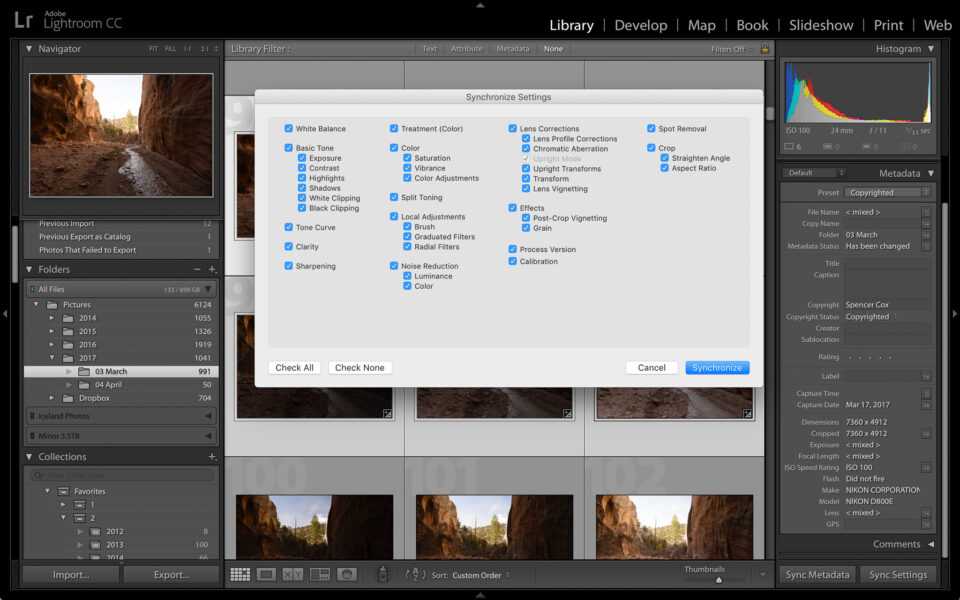 Вы будете устанавливать файлы .lrt (не файлы .xmp) в папку Lightroom > Develop Presets (не в папку Camera Raw > Settings). Обе версии файлов доступны по вашей ссылке для скачивания. После установки откройте и закройте Lightroom, и ваши пресеты будут работать. Кисти устанавливаются в папку Lightroom > Local Adjustment Presets и доступны через меню кистей.
Вы будете устанавливать файлы .lrt (не файлы .xmp) в папку Lightroom > Develop Presets (не в папку Camera Raw > Settings). Обе версии файлов доступны по вашей ссылке для скачивания. После установки откройте и закройте Lightroom, и ваши пресеты будут работать. Кисти устанавливаются в папку Lightroom > Local Adjustment Presets и доступны через меню кистей.
Lightroom Mobile (бесплатное приложение)
Предустановки Lightroom можно использовать на мобильных устройствах. Однако обратите внимание, что вы можете синхронизировать свои пресеты с мобильными устройствами, только если у вас есть действующая подписка на Lightroom CC для настольных ПК через Adobe. Нужно обновить подписку на Lightroom или Photoshop? Мы рекомендуем план Adobe Photography.
Следовали этим указаниям, но предустановки по-прежнему не устанавливаются? Позвольте нам помочь! Пожалуйста, пришлите нам скриншот вашей версии программного обеспечения. Вы можете найти это, открыв свое программное обеспечение и выбрав «Справка»> «Информация о системе».
